Измените местоположение в Chrome легко, используя эффективные методы
Навигация в цифровом мире часто вызывает проблемы конфиденциальности. Изменение вашего местоположения в Google Chrome может быть полезно по разным причинам: от доступа к контенту, специфичному для региона, до повышения безопасности в Интернете. В этом руководстве мы рассмотрим простые и законные методы изменения вашего местоположения в Google Chrome. Если вы цифровой кочевник, стремящийся изучить контент, доступный только в определенных регионах, или беспокоитесь о конфиденциальности, важно понимать, как изменить свое местоположение в Google Chrome. Это может дать вам возможность перемещаться по Интернету с большей гибкостью и контролем. Читайте дальше, чтобы узнать как изменить местоположение в Google Chrome.

В этой статье:
Часть 1. Как изменить местоположение Chrome на компьютере
Изменение вашего местоположения в Google Chrome может быть полезно для доступа к контенту, специфичному для региона, или для повышения конфиденциальности. Помните: хотя этот метод меняет ваше воспринимаемое местоположение на веб-сайтах, он не меняет ваше физическое местоположение. Вот пошаговое руководство о том, как изменить местоположение в Chrome:
Перейдите на свой компьютер и запустите браузер Google Chrome. Открыв браузер, найдите три точки символ в правом верхнем углу. Нажмите на него, чтобы отобразить раскрывающееся меню. В этом меню выберите Настройки.
В меню «Настройки» нажмите Конфиденциальность и безопасность. В этом разделе перейдите к Настройки сайта. Затем найдите и выберите Расположение вариант. Это приведет вас к настройкам, конкретно связанным с тем, как Chrome обрабатывает информацию о местоположении.
По мере того, как вы исследуете Расположение настройки, вы можете выбрать вариант, который соответствует вашим предпочтениям, в качестве настройки по умолчанию. Это может включать разрешение или блокировку доступа к местоположению в зависимости от желаемого уровня конфиденциальности и удобства.

Часть 2. Простые способы изменить местоположение Chrome на телефоне
1. Измените местоположение непосредственно в приложении Chrome.
В Google Chrome на iPhone нет встроенной функции изменения местоположения непосредственно в приложении. Службы определения местоположения обычно контролируются на системном уровне на устройствах iOS. Вы можете настроить параметры местоположения в приложении настроек iPhone, а не в определенных браузерах, таких как Chrome. Для этого вот простое руководство по изменению местоположения в Chrome на iPhone:
Откройте устройство iPhone и найдите Настройки с главного экрана. После этого найдите Chrome в своих приложениях и нажмите на него.
Выберите Расположение из настроек Chrome, чтобы получить доступ к другому меню.
Наконец, измените настройки местоположения в зависимости от ваших требований. Вы можете разрешить или отключить доступ к местоположению Точное местоположение.

2. Используйте лучший инструмент для изменения местоположения.
Вы можете использовать приложение для подмены местоположения, например imyPass iLocaGo для обеспечения безопасности местоположения вашего Chrome. Нет необходимости вручную менять местоположение Google Chrome, так как этот инструмент может полностью изменить его без усилий. Подключение вашего iPhone-устройства к компьютеру, на котором установлен инструмент, позволяет вам подделывать его местоположение, даже если вы не перемещаетесь из одного места в другое. Кроме того, вы можете выбрать определенное местоположение с его Панель поиска функция для экономии времени. Более того, вы можете изменить местоположение любых моделей iPhone, включая iPhone 16 серии. Давайте посмотрим, как это поддельное приложение GPS работает.
Установите модификатор местоположения iPhone
Ударь Скачать бесплатно значок ниже, чтобы получить установщик программного обеспечения. Затем перейдите к подсказкам, чтобы полностью сохранить программное обеспечение на своем компьютере. После этого откройте инструмент и изучите его.
Подключите iPhone к компьютеру
Затем подключите iPhone к компьютеру, на котором установлен сменщик местоположения. Убедитесь, что используется разрешенный кабель молнии, чтобы избежать прерывания соединения. После этого коснитесь значка Доверять кнопка, которая появится на вашем iPhone, чтобы подтвердить это.

Выберите режим изменения
Чтобы изменить свое местоположение, нажмите кнопку Изменить местоположение вариант. Предположим, вы обнаружили необходимость скорректировать свое географическое положение по разным причинам. В этом случае эта удобная функция позволит вам легко внести желаемые изменения.

Выберите другое местоположение и подтвердите.
Наконец, появится карта, сосредоточенная вокруг вашего текущего местоположения. Отсюда вы можете вручную изменить местоположение Google Chrome на США или напрямую ввести адрес в строку поиска выше. После завершения нажмите кнопку Синхронизировать с устройством кнопку, чтобы применить заданное местоположение. Этот процесс гарантирует, что вы сможете легко настроить свое местоположение, перетаскивая карту или вводя определенные адреса.
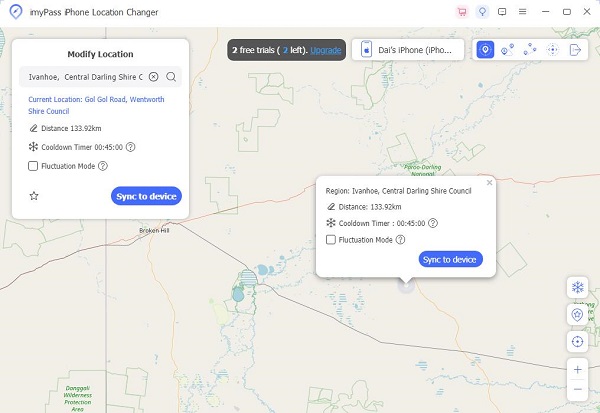
Дальнейшее чтение:
Часто задаваемые вопросы.
-
Как Google Chrome определяет мое местоположение?
Google Chrome определяет ваше местоположение с помощью различных средств, включая GPS, сигналы Wi-Fi и IP-адрес вашего устройства. Когда вы посещаете веб-сайт, который запрашивает информацию о местоположении, Chrome может использовать эти источники, чтобы предоставить приблизительное местоположение для более персонализированного взаимодействия.
-
Почему мое местоположение отображается неправильно в Google Chrome?
Неточности в местоположении в Google Chrome могут возникать по нескольким причинам. Возможно, сигналы GPS или Wi-Fi вашего устройства должны быть сильнее, что приводит к неточным данным о местоположении. Кроме того, предположим, что ваше устройство использует прокси-сервер. В этом случае оно может предоставлять информацию о местоположении на основе местоположения сервера, а не вашего фактического местоположения.
-
Почему Google не меняет мое местоположение?
Если Google не обновляет ваше местоположение, убедитесь, что на вашем устройстве включены службы определения местоположения. Также проверьте, разрешено ли вам делиться своим местоположением с Chrome. Если проблема не устранена, попробуйте очистить кэш и файлы cookie браузера или перезагрузить устройство. В некоторых случаях Google может использовать кэшированные данные о местоположении, поэтому для точного отображения обновлений может потребоваться некоторое время.
Вывод
Овладение искусством как изменить страну местоположения браузера Chrome предоставляет различные преимущества: от доступа к контенту, зависящему от местоположения, до повышения конфиденциальности в Интернете. Будь то в профессиональных, образовательных или личных целях, если вы наделите себя знаниями, позволяющими изменить предполагаемое местоположение, вы получите универсальный опыт работы в Интернете. По мере роста цифрового ландшафта, информированность о таких возможностях позволяет пользователям беспрепятственно перемещаться в Интернете и адаптировать свой опыт просмотра к своим потребностям.
Горячие решения
-
GPS-местоположение
- Лучшие локации Pokemon Go с координатами
- Отключите свое местоположение в Life360
- Подделывайте свое местоположение в Telegram
- Обзор iSpoofer Pokemon Go
- Установите виртуальные местоположения на iPhone и Android
- Обзор приложения PGSharp
- Изменить местоположение на Grindr
- Обзор IP Location Finder
- Изменить местоположение Mobile Legends
- Изменить местоположение в TikTok
-
Разблокировать iOS
-
Советы по iOS
-
Разблокировать Андроид

